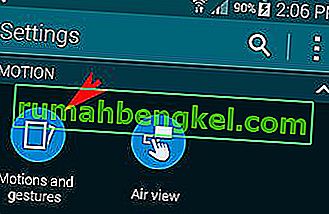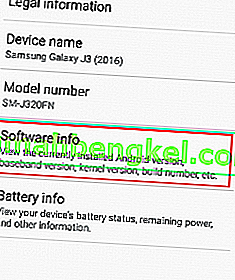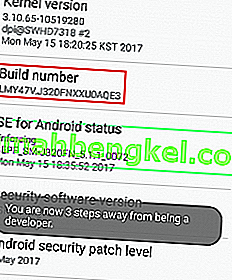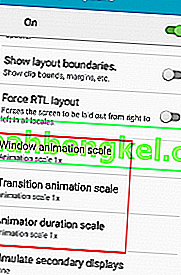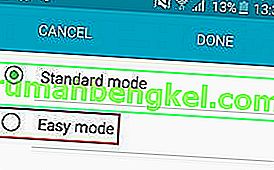A lo largo de los años, Samsung ha recibido mucha atención de los usuarios enojados debido a su conjunto excesivo de aplicaciones de bloatware. Además de eso, su lanzador personalizado ( TouchWiz en casa ) se queda atrás en términos de estabilidad y velocidad.
Los buques insignia de Samsung tienen suficiente potencia de procesamiento y recursos del sistema para lograr puntos de referencia sólidos a pesar de ser arrastrados por un conjunto completo de bloatware innecesario (en su mayor parte) y un lanzador que tiene claras limitaciones. Sin embargo, si bajamos la línea de productos de Samsung en el rango bajo a medio, se vuelve obvio que sus rendimientos se ven seriamente afectados por el bloatware y la inestabilidad del lanzador.
TouchWiz es la interfaz de usuario táctil frontal patentada de Samsung. A pesar de quePuede parecer que puede parecer eficiente con los recursos del sistema debido a su diseño simplista, lamentablemente ese no es el caso. Además de exigir más recursos que el lanzador de Android estándar, tiene algunos defectos de diseño que con frecuencia lo hacen quedarse atrás y dejar de responder.
Si es propietario de Samsung, es muy probable que esté familiarizado con los errores de detención forzada de TouchWiz . Estos errores no se limitan a un modelo de Samsung en particular y se pueden encontrar en todos los dispositivos que se ejecutan con esta interfaz táctil, aunque la frecuencia es menor en los buques insignia. En su mayor parte, hay dos variaciones de errores de TouchWiz. “Desafortunadamente, TouchWiz Home se detuvo” y “Desafortunadamente, TouchWiz se detuvo”.
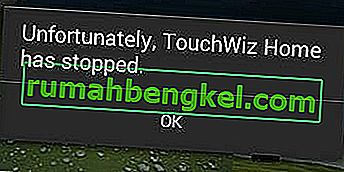
Independientemente del mensaje de error que reciba, las causas fundamentales de los dos problemas son aproximadamente las mismas:
- TouchWiz falla con datos antiguos y caché después de una actualización del sistema operativo.
- TouchWiz necesita más recursos del sistema y deja de responder.
- Aplicación de terceros en conflicto.
- Un widget con fallas hace que TouchWiz fuerce la detención.
- Incapacidad para asignar suficientes recursos para gestos y movimientos.
Ahora que conocemos las causas, veamos cómo puede hacer que desaparezca el error. Para asegurarse de cubrir todos los aspectos de solución de problemas, siga los métodos a continuación en orden hasta que encuentre una solución que funcione para usted.
Método 1: borrar datos y caché para TouchWiz Home
La mayoría de los fabricantes hacen que sus dispositivos eliminen los datos almacenados en caché de versiones anteriores después de actualizar el sistema operativo Android, pero no Samsung. Muchos usuarios han informado que su interfaz TouchWiz ha comenzado a mostrar errores después de actualizar la versión de Android a Lollipop, Marshmallow o Nougat .
Aparte de la falla provocada por la actualización del sistema, TouchWiz puede fallar debido a la acumulación de datos de caché. Además de hacer que su lanzador no pueda mantenerse al día con sus acciones, TouchWiz podría dejar de responder y mostrar el error "Desafortunadamente, TouchWiz Home se ha detenido" . Otro indicador claro de que necesita eliminar el caché de TouchWiz es si el error se muestra cuando intenta mover aplicaciones dentro de la interfaz de TouchWiz.
Independientemente de los síntomas de su dispositivo, los siguientes pasos son siempre las primeras acciones lógicas. Esto es lo que debes hacer:
- En la pantalla de inicio, toque el cajón de aplicaciones para expandirlo.
- Vaya a Configuración> Aplicaciones y toque Administrador de aplicaciones .
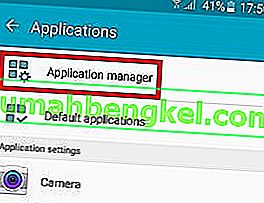
- Desliza el dedo de izquierda a derecha para acceder a la pantalla Todas las aplicaciones .
- Desplácese hacia abajo y toque en la casa de TouchWiz .

- Toque Borrar caché y luego toque Borrar datos . Si no puede encontrar las dos opciones, busque dentro de la carpeta Almacenamiento . Si está utilizando el Modo fácil , repita estos pasos con TouchWiz Easy Home .
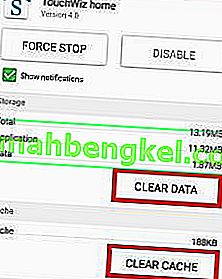 Nota: Tenga en cuenta que esto eliminará sus pantallas de inicio personalizadas, pero aún podrá encontrarlas en su galería.
Nota: Tenga en cuenta que esto eliminará sus pantallas de inicio personalizadas, pero aún podrá encontrarlas en su galería. - Reinicie su dispositivo y vea si el problema se repite.
Método 2: deshabilitar movimientos y gestos
Se sabe que los movimientos y los gestos fallan en algunas versiones de la interfaz TouchWiz. Aunque esto es menos común en los últimos modelos, las iteraciones más antiguas de Samsung que tienen especificaciones modestas encontrarán con frecuencia este problema. Eso es aún más cierto con los dispositivos que ejecutan una versión de Android anterior a Marshmallow.
- En la pantalla de inicio, toque el cajón de aplicaciones para expandirlo.
- Vaya a Configuración y toque Movimientos y gestos.
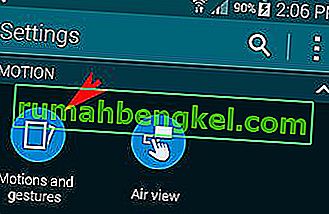
- Desactive sistemáticamente todos los movimientos y gestos presentes allí.
- Reinicie su teléfono y vea si vuelve a aparecer el mensaje de error.
Método 3: restablecimiento parcial de su dispositivo
Si borró el caché y deshabilitó los movimientos y gestos sin un resultado, supongamos que el error aparece como resultado de una falla del software. Muchas veces, un restablecimiento parcial seguido de un drenaje de la electricidad almacenada en los condensadores refrescará la memoria de su teléfono y el error dejará de aparecer. Dependiendo de cómo esté construido su dispositivo, los pasos son un poco diferentes.
Si tiene un dispositivo con batería extraíble, esto es lo que debe hacer:
- Retire la tapa trasera y saque la batería mientras el dispositivo está funcionando.
- Mantenga presionado el botón de encendido durante más de 30 segundos. Esto drenará la electricidad restante de los condensadores de varios componentes, lo que obligará a actualizar la memoria.
- Vuelva a poner la batería y encienda su teléfono nuevamente.
En caso de que esté trabajando con un modelo más nuevo de Samsung que no tiene una carcasa trasera desmontable (S7 o S7 Edge), esto es lo que debe hacer:
- Mientras su dispositivo está encendido, mantenga presionado el botón de Encendido durante unos 10 segundos. Esto activará un reinicio suave.
Nota: un restablecimiento parcial no eliminará ninguno de sus datos personales.
- Enciende tu teléfono de nuevo. Tu Android se iniciará y tus aplicaciones se volverán a optimizar.
Método 4: cambiar la escala de animación
En algunos casos, hacer que TouchWiz reconfigure su escala de animación podría eliminar el mensaje de error. Una de las cosas que puede hacer es cambiar la escala de animación. Así es cómo:
- Vaya a Configuración y busque la opción Desarrollador .
- Si no puede encontrar una entrada llamada opción Desarrollador, desplácese hacia abajo y toque Acerca del dispositivo .
- Toque en Información de software .
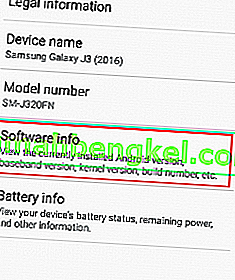
- Toque el número de compilación 7 veces, hasta que reciba un mensaje que dice " Eres un desarrollador ".
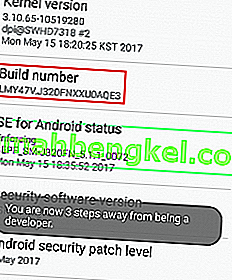
- Vuelva a Configuración y toque la opción Desarrollador .
- Desplácese hacia abajo hasta la categoría Dibujo .
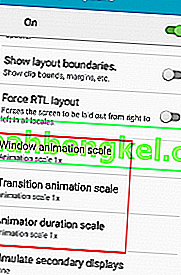
- Altere ligeramente los valores de la escala de animación de ventana , la escala de animación de transición y la escala de duración del animador . Para evitar cambiar demasiado los movimientos de su dispositivo a través de las pantallas, le recomiendo aumentarlos en 0.5x .
- Reinicie su dispositivo y vea si el error desapareció.
Método 5: cambiar al modo fácil
El modo fácil está diseñado para agilizar aún más la experiencia del usuario al eliminar algunas funciones complicadas que pueden saturar la pantalla y aumentar la confusión. Algunos usuarios han informado que cambiar al modo fácil y volver al modo estándar eliminará el mensaje "Desafortunadamente, TouchWiz Home se ha detenido". Así es cómo:
- Vaya a Configuración , desplácese hacia abajo hasta la pestaña Personal y toque en Modo fácil .
- Cambie el modo de modo estándar a modo fácil .
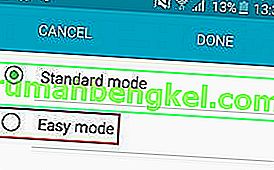
- Navegue por los menús durante un buen rato y reinicie su dispositivo.
- Después del reinicio, vuelva a Configuración> Modo fácil y configúrelo en modo Estándar .
Método 6: eliminación de conflictos de software
Si los métodos anteriores no hicieron que el error desapareciera, podría ser que la interfaz TouchWiz esté en conflicto con una aplicación de terceros que instaló recientemente. Las posibilidades de que esto suceda son aún mayores si tiene un lanzador de terceros inactivo o una aplicación de portapapeles como Enhanced Clipboard .
Una forma clara de establecer si TouchWiz Home está en conflicto con aplicaciones de terceros es iniciar su dispositivo en modo seguro . Mientras esté en Modo seguro, su dispositivo no podrá cargar aplicaciones y procesos de terceros, por lo que si el error no se repite, está claro que la culpa es de un conflicto de software de terceros. Esto es lo que debe hacer:
- Mantenga presionado el botón de encendido.
- Mantenga pulsado Apagar.
- Cuando aparezca el mensaje Reiniciar en modo seguro , toque Aceptar .

- Su dispositivo se reiniciará en modo seguro . Debe aparecer un icono de Modo seguro en la esquina inferior izquierda.

- Navegue usando la interfaz TouchWiz y vea si el error ha desaparecido.
Si el error vuelve a aparecer, pase al Método 7. Sin embargo, si el error desaparece, es hora de averiguar qué aplicación o widget está causando el problema. Así es cómo:
- Vaya a Configuración> Administrador de aplicaciones y deslícese hasta la pestaña Descargadas .
- Comience por desinstalar los lanzadores y widgets personalizados que pueda tener en su sistema.
- Desinstale las aplicaciones del portapapeles y los paquetes de iconos.
- Piense en la primera vez que comenzó a aparecer el error y elimine las aplicaciones que podría haber instalado durante ese período.
- Reinicia tu dispositivo. Debería iniciarse en modo normal. Confirme esto verificando si el icono de Modo seguro se ha ido de la esquina inferior izquierda.
Método 7: limpiar la partición de caché
Si ha llegado tan lejos sin resultados, es hora de aplicar una solución universal que resuelva la mayoría de los problemas técnicos relacionados con el software. En el caso de que el mensaje de TouchWiz se origine en el firmware de Samsung, borrar la partición de caché podría hacer que desaparezca.
El procedimiento puede diferir ligeramente de un dispositivo a otro, pero en su mayor parte, los pasos para borrar la partición de caché son los mismos en la mayoría de los dispositivos Samsung. Si los pasos que se describen a continuación no lo llevarán a la recuperación del sistema de Android, haga una búsqueda en línea sobre "cómo borrar la partición de caché + * YourModel *"
- Apague su dispositivo por completo.
- Mantenga presionada la tecla Subir volumen + botón de encendido.
- Suelta ambos botones cuando veas la pantalla de Android.
- La siguiente pantalla debería llevarlo al modo de recuperación .

- Use los botones de volumen para navegar hacia abajo hasta Limpiar partición de caché .

- Con Wipe Cache Partition resaltado, toque el botón de encendido para seleccionarlo.
- Espere a que se complete el proceso. Sabrá que está listo cuando sus dispositivos soliciten reiniciarse.
- Presione el botón de Encendido para reiniciar y espere a que su dispositivo se reinicie.
Método 8: hacer un reinicio maestro
Ahora que hemos agotado casi todas las correcciones disponibles, hay una última cosa que puede hacer antes de enviar su teléfono para una nueva actualización. Un restablecimiento de fábrica restaurará su teléfono a su estado de fábrica. En la mayoría de los casos, esto hará que TouchWiz reanude su funcionalidad normal.
Antes de pasar por esto, es importante darse cuenta de que un restablecimiento de fábrica eliminará todos sus datos personales y la información de la cuenta que no esté en su tarjeta SD. Para evitar la pérdida innecesaria de datos, los pasos a continuación incluirán la creación de una copia de seguridad. Esto es lo que debes hacer:
- Ve a Configuración y desplázate hacia abajo hasta Copia de seguridad y restablecimiento .
- Si Copia de seguridad de mis datos está deshabilitada, habilítela y espere a que se cree una nueva copia de seguridad.
- Desplácese hacia abajo y toque Restablecer datos de fábrica .
- Confirme tocando Restablecer teléfono .
- Espere a que se complete el proceso. Su dispositivo se reiniciará al final.

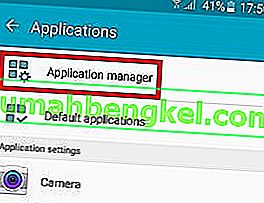

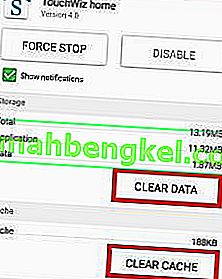 Nota: Tenga en cuenta que esto eliminará sus pantallas de inicio personalizadas, pero aún podrá encontrarlas en su galería.
Nota: Tenga en cuenta que esto eliminará sus pantallas de inicio personalizadas, pero aún podrá encontrarlas en su galería.